
Mozilla Firefox เป็นหนึ่งในห้าเว็บเบราว์เซอร์ที่ดาวน์โหลดมากที่สุดในโลก – แม้ว่าส่วนแบ่งการตลาด 6% จะยังคงตกหลุมอยู่เบื้องหลัง Google Chrome อย่างมาก 60%.
มีการรับรู้ว่า Firefox มีความเป็นส่วนตัวมากกว่า Chrome แต่นอกเหนือจากคุณสมบัติพิเศษบางอย่างที่ Firefox ไม่ได้ปกป้องข้อมูลส่วนบุคคลของคุณจริง ๆ ไปกว่า Chrome.
นี่คือเหตุผลที่ สำคัญ เพื่อใช้ VPN กับ Firefox.
VPNs ทำให้ ISP ของคุณไม่สามารถดูทุกสิ่งที่คุณทำทางออนไลน์รวมทั้งปกป้องข้อมูลที่เป็นความลับของคุณจากผู้สอดแนมและแฮกเกอร์.
หากคุณเป็นผู้ใช้เบราว์เซอร์ที่หนักหน่วงคุณอาจต้องการใช้ Add-on ของเบราว์เซอร์ VPN แทนแอป VPN เดสก์ท็อปแบบเต็ม.
VPN ทั้งหมดที่เราแนะนำในรายการนี้มาพร้อมกับส่วนขยายเบราว์เซอร์ที่เข้ารหัสการรับส่งข้อมูลของคุณเพื่อให้คุณออนไลน์อย่างปลอดภัย.
VPN เลือกอันดับต้น ๆ ของเราสำหรับ Firefox ยังให้ความเร็วที่รวดเร็วการบันทึกน้อยที่สุด (หรือเป็นศูนย์) และการเข้าถึงเนื้อหาจากทั่วทุกมุมโลก.
คุณสมบัติที่ต้องมีของ VPN สำหรับ Firefox
- ส่วนขยายเบราว์เซอร์ที่ปลอดภัยสำหรับ Mozilla Firefox
- นโยบายการบันทึกที่เป็นส่วนตัว & ไม่มีการรั่วไหลของ IP, DNS หรือ WebRTC
- ความเร็วที่รวดเร็วและเชื่อถือได้
- ติดตั้งง่ายและรวดเร็ว
- คุณสมบัติความเป็นส่วนตัวและความปลอดภัยที่มีประสิทธิภาพ
- แอพ VPN ที่ออกแบบมาอย่างดีและใช้งานง่าย
5 ส่วนเสริม VPN ที่ดีที่สุดสำหรับ Firefox
1. ExpressVPN
อยู่ในอันดับที่ 1 จาก 74 VPNs สำหรับ Firefox
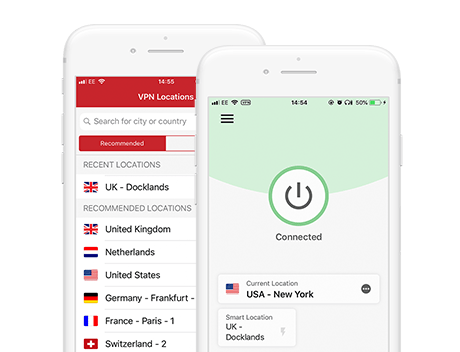
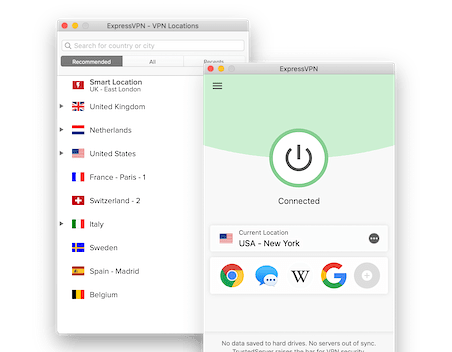 ข้อดี
ข้อดี
- ควบคุม VPN บนเดสก์ท็อปผ่านส่วนขยายเบราว์เซอร์ Firefox
- ความเร็ว VPN ที่ยอดเยี่ยม & ความเชื่อถือได้
- ทำงานร่วมกับ Netflix, iPlayer & บริการสตรีมอื่น ๆ
- การป้องกันการรั่วไหลของ WebRTC
- เซิร์ฟเวอร์ VPN ใน 94 ประเทศ
- นโยบายการบันทึกที่เป็นส่วนตัว
จุดด้อย
- แพงกว่าคู่แข่ง
- ไม่ใช่โซลูชันที่มีน้ำหนักเบา
-
ราคาถูกที่สุด
$ 6.67 / เดือนในระยะเวลา 15 เดือน
ดูแผนทั้งหมด
-
ความเร็วสูงสุดผม
ความเร็วเมือง 85Mbps
อ้างอิงกับการเชื่อมต่อทดสอบ 100Mbps
-
เซิร์ฟเวอร์
94 ประเทศ, 3,000+ เซิร์ฟเวอร์
-
เข้ากันได้กับ
ของ windows
Mac
iOS
Android
ลินุกซ์
บรรทัดล่าง
ExpressVPN เป็น VPN ที่ดีที่สุดที่เราเคยทดสอบมาและเป็นตัวเลือกที่เหมาะสำหรับผู้ใช้ Firefox.
นอกเหนือจากแอป VPN แบบกำหนดเองเต็มรูปแบบสำหรับอุปกรณ์เดสก์ท็อปมือถือและสตรีมมิ่ง ExpressVPN ยังให้บริการเสริมเบราว์เซอร์ที่ปลอดภัยสำหรับ Firefox.
ไม่เหมือนกับส่วนขยายเบราว์เซอร์ VPN ส่วนใหญ่ส่วนเสริมของ ExpressVPN ทำงานร่วมกับแอพ VPN หลักเพื่อให้การปกป้องอุปกรณ์อย่างสมบูรณ์.
หมายความว่าคุณสามารถควบคุม VPN ได้โดยไม่ต้องออกจากเบราว์เซอร์.
ExpressVPN เข้ารหัสการรับส่งข้อมูลอินเทอร์เน็ตด้วยรหัส ‘AES-256’ ที่ไม่สามารถแตกได้และส่วนขยายของ Firefox มาพร้อมกับสวิตช์ฆ่า VPN, การบล็อกการรั่วไหลของ WebRTC และ HTTPS ทุกที่เพื่อความปลอดภัยในการเชื่อมต่อของคุณ.
ในขณะที่ส่วนขยายเบราว์เซอร์ของ ExpressVPN เป็นหนึ่งในเบราว์เซอร์ VPN ที่ปลอดภัยที่สุดในตลาด แต่ก็ไม่ใช่โซลูชันที่มีน้ำหนักเบาเนื่องจากจะกำหนดเส้นทางการรับส่งข้อมูลทั้งหมดผ่านอุโมงค์ VPN.
หากคุณเป็นผู้ใช้เบราว์เซอร์ที่มีจำนวนมากและต้องการปกป้องปริมาณการใช้งานเบราว์เซอร์ของคุณ เท่านั้น, อ่านต่อไปเพื่อหา Firefox VPN ที่ดีที่สุดสำหรับคุณ.
หากคุณต้องการควบคุม VPN ของคุณอย่างเต็มที่จากเว็บเบราว์เซอร์ ExpressVPN เป็นบริการสำหรับคุณ.
หากต้องการรายละเอียดเพิ่มเติมโปรดอ่านบทวิจารณ์ ExpressVPN ทั้งหมดของเรา.
2. NordVPN
อยู่ในอันดับที่ 2 จาก 74 VPN สำหรับ Firefox
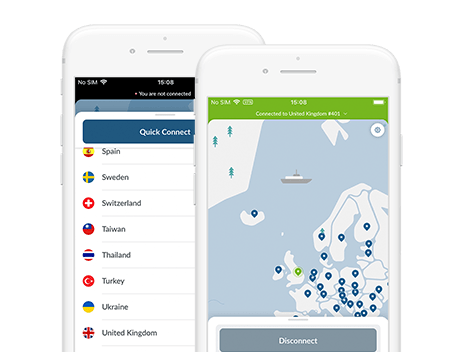
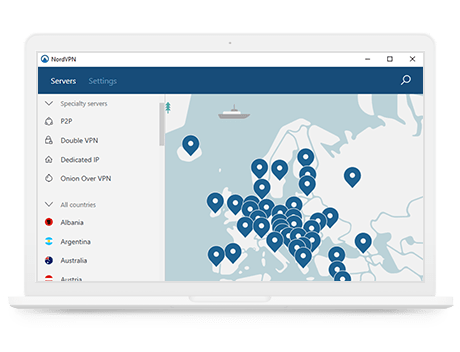 ข้อดี
ข้อดี
- ส่วนขยายพร็อกซีแบบ Lightweight สำหรับเบราว์เซอร์ Firefox
- ความเร็ว VPN ที่รวดเร็วมาก
- การป้องกันการรั่วไหลของ WebRTC
- การเข้าถึง Netflix อย่างสม่ำเสมอ & BBC iPlayer
- นโยบายการล็อกศูนย์ที่เข้มงวด
- เซิร์ฟเวอร์ VPN ใน 59 ประเทศ
จุดด้อย
- ไม่สามารถใช้ส่วนขยายเบราว์เซอร์ & แอปเดสก์ท็อปด้วยกัน
-
ราคาถูกที่สุด
$ 3.49 / เดือนในระยะเวลา 36 เดือน
ดูแผนทั้งหมด
-
ความเร็วสูงสุดผม
ความเร็วเมือง 90Mbps
อ้างอิงกับการเชื่อมต่อทดสอบ 100Mbps
-
เซิร์ฟเวอร์
59 ประเทศ 5,500+ เซิร์ฟเวอร์
-
เข้ากันได้กับ
ของ windows
Mac
iOS
Android
ลินุกซ์
บรรทัดล่าง
NordVPN เป็นอีกหนึ่ง VPN ที่ยอดเยี่ยมสำหรับผู้ใช้ Firefox และให้สิ่งที่แตกต่างจาก ExpressVPN เล็กน้อย.
ในขณะที่ส่วนขยายเบราว์เซอร์ของ NordVPN สำหรับ Firefox จะเข้ารหัสปริมาณการใช้งานเบราว์เซอร์ของคุณ แต่จะทำให้การรับส่งข้อมูลทางอินเทอร์เน็ตจากแอปอื่น ๆ ไม่มีการป้องกัน.
แม้ว่านี่หมายความว่าไม่ได้ให้ความปลอดภัยและความเป็นส่วนตัวในระดับเดียวกับแอปบนเดสก์ท็อป แต่ก็ทำให้ HTTPS ส่วนขยายพร็อกซี HTTPS ของ NordVPN เหมาะสำหรับผู้ที่กำลังมองหาโซลูชันที่มีน้ำหนักเบาสำหรับการท่องเว็บอย่างรวดเร็ว.
โปรแกรมเสริม Firefox ของ NordVPN รวมการปิดกั้นการรั่วไหลของ WebRTC เพื่อปกป้องที่อยู่ IP ของคุณและมาพร้อมกับ CyberSec ซึ่งบล็อกโฆษณา.
หากคุณต้องการความคุ้มครอง VPN เต็มรูปแบบคุณสามารถใช้เดสก์ท็อปและแอพมือถือของ NordVPN ซึ่งมีความปลอดภัยในการใช้และจะป้องกันปริมาณการใช้งาน Firefox ของคุณรวมถึงแอพอื่น ๆ ทั้งหมดของคุณ.
NordVPN ไม่แนะนำให้ใช้ส่วนขยายเบราว์เซอร์และแอปเดสก์ท็อปร่วมกันเนื่องจากอาจทำให้ตัวเองสับสนทำให้ IP รั่วไหล.
หากต้องการข้อมูลเชิงลึกเพิ่มเติมโปรดอ่านบทวิจารณ์ NordVPN ทั้งหมดของเรา.
3. รับข่าวสาร
อยู่ในอันดับที่ 3 จาก 74 VPN สำหรับ Firefox
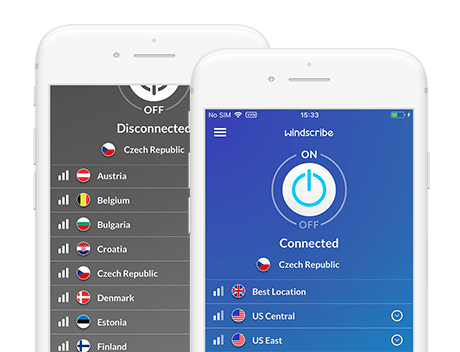
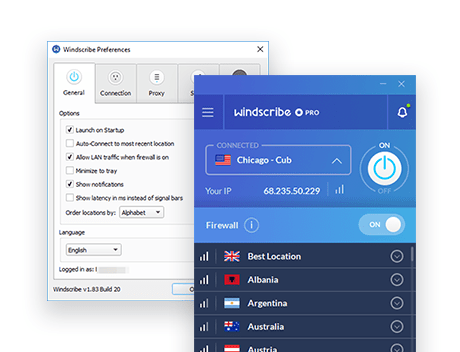 100% (2 บทวิจารณ์จากผู้ใช้) ProsConsPros
100% (2 บทวิจารณ์จากผู้ใช้) ProsConsPros
- ส่วนขยายเบราว์เซอร์ Firefox พร้อมคุณสมบัติพิเศษมากมาย
- ความเร็วที่ค่อนข้างเร็ว
- บล็อกการรั่วไหลของ WebRTC
- ทำงานร่วมกับ Netflix
- เซิร์ฟเวอร์ VPN ใน 58 ประเทศ
- บันทึกน้อยที่สุด
จุดด้อย
- ความเร็วตกอยู่หลังการเลือกอันดับต้น ๆ ของเรา
- ไม่มีการแชทสด
-
ราคาถูกที่สุด
$ 4.08 / เดือนในช่วง 12 เดือน
ดูแผนทั้งหมด
-
ความเร็วสูงสุดผม
ความเร็วเมือง 63Mbps
อ้างอิงกับการเชื่อมต่อทดสอบ 100Mbps
-
เซิร์ฟเวอร์
58 ประเทศทั่วโลก
-
เข้ากันได้กับ
ของ windows
Mac
iOS
Android
ลินุกซ์
บรรทัดล่าง
การอัปเดตล่าสุดของ Windscribe สำหรับส่วนขยายเบราว์เซอร์ที่หลากหลายทำให้เป็นคู่แข่งที่แข็งแกร่งสำหรับ VPN ที่ดีที่สุดสำหรับ Firefox.
ส่วนขยายเบราว์เซอร์สำหรับ Firefox มีคุณสมบัติพิเศษมากกว่าที่เราเคยเห็น Web การรั่วไหลของ RTC บล็อก โฆษณาตัวติดตามและตัวบล็อคมัลแวร์ และความสามารถในการเปลี่ยนตำแหน่ง GPS และเวลาเบราว์เซอร์ของคุณเพื่อให้ตรงกับตำแหน่งพร็อกซีของคุณ.
เช่นเดียวกับส่วนขยายเบราว์เซอร์ของ NordVPN Windscribe เข้ารหัสการรับส่งข้อมูลของเบราว์เซอร์ แต่การรับส่งข้อมูลภายนอกเบราว์เซอร์จะยังคงใช้ IP จริงของคุณ.
Windscribe มีแผนที่จะเปิดใช้งานการควบคุมระยะไกลของแอปเดสก์ท็อปผ่านทางส่วนขยายของเบราว์เซอร์ในอนาคตอันใกล้นี้เช่นเดียวกับส่วนขยายเบราว์เซอร์ของ ExpressVPN.
ดังนั้นทำไมไม่ลงทะเบียนที่ด้านบนของรายการของเรา?
ประการแรกความเร็วไม่ได้ค่อนข้างตรงกับตัวเลือก VPN อันดับต้น ๆ ของเรา (แม้ว่าจะไม่ช้า).
ดังนั้นจึงขาดการสนับสนุนแชทสด คุณสามารถพูดคุยกับ “Garry” ซึ่งเป็นบอทแชทสดของ Windscribe แต่ไม่เข้าใจคำถามของคุณอยู่เสมอซึ่งหมายความว่าคุณต้องใช้การสนับสนุนทางอีเมลซึ่งอาจช้าบ้างเล็กน้อย.
อย่างไรก็ตามส่วนขยายเบราว์เซอร์ใหม่ที่ได้รับการพัฒนาและปรับปรุงของ Windscribe ทำให้เป็นหนึ่งใน VPNs ที่ดีที่สุดสำหรับผู้ใช้ Firefox.
หากต้องการข้อมูลเชิงลึกเพิ่มเติมโปรดอ่านคำวิจารณ์ Windscribe ฉบับเต็มของเรา.
4. การเข้าถึงอินเทอร์เน็ตส่วนตัว
อยู่ในอันดับที่ 4 จาก 74 VPNs สำหรับ Firefox
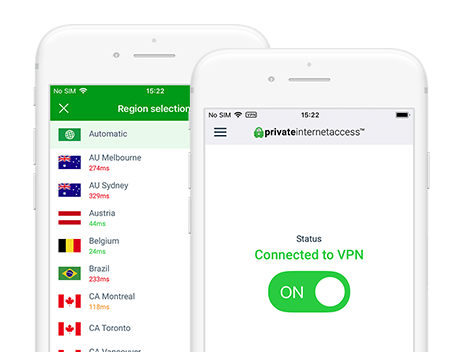
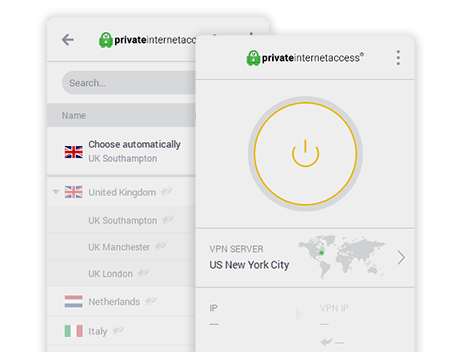 86% (3 บทวิจารณ์จากผู้ใช้) ProsConsPros
86% (3 บทวิจารณ์จากผู้ใช้) ProsConsPros
- ส่วนขยายพร็อกซีที่มีประโยชน์สำหรับ Firefox
- WebRTC บล็อกการรั่วไหล
- หนึ่งใน VPN ที่เร็วที่สุดที่มีให้
- ทำงานร่วมกับ Netflix
- นโยบายไม่มีการบันทึกที่เข้มงวด
จุดด้อย
- เซิร์ฟเวอร์ VPN ใน 32 ประเทศ
- คุณลักษณะการแชทสดใช้ได้เป็นระยะ
-
ราคาถูกที่สุด
$ 3.33 / เดือนในช่วง 12 เดือน
ดูแผนทั้งหมด
-
ความเร็วสูงสุดผม
ความเร็วเมือง 89Mbps
อ้างอิงกับการเชื่อมต่อทดสอบ 100Mbps
-
เซิร์ฟเวอร์
32 ประเทศ, 3,300+ เซิร์ฟเวอร์
-
เข้ากันได้กับ
ของ windows
Mac
iOS
Android
ลินุกซ์
บรรทัดล่าง
Private Internet Access (PIA) เป็น VPN ที่รวดเร็วและปลอดภัยสำหรับผู้ใช้ Firefox.
เช่น NordVPN และ Windscribe ส่วนขยายพร็อกซีเข้ารหัสการรับส่งข้อมูลเบราว์เซอร์ แต่ไม่ได้ป้องกันแอปอื่น ๆ.
อย่างไรก็ตามคุณสามารถใช้แอพเดสก์ท็อปและส่วนขยายเบราว์เซอร์พร้อมกันเพื่อการป้องกันขั้นสูงสุด.
PIA รักษานโยบายที่ไม่มีการบันทึกสำหรับความเป็นส่วนตัวของคุณและเป็นหนึ่งใน VPN ที่เร็วที่สุดในตลาด โปรแกรมเสริมเบราว์เซอร์ Firefox ยังบล็อกการรั่วไหลของ WebRTC.
แต่ถ้าการเข้าถึงเนื้อหาทั่วโลกเป็นเป้าหมายของคุณ PIA อาจไม่เหมาะกับคุณ ครอบคลุมประเทศที่ได้รับความนิยม – รวม 32 รายการ แต่พลาดไม่ได้กับสถานที่ตั้งหลายแห่งที่ ExpressVPN และ NordVPN มีเซิร์ฟเวอร์อยู่.
การสนับสนุนการแชทสดให้บริการในบางช่วงเวลาเท่านั้นดังนั้นหากคุณพบปัญหาใด ๆ นอกเหนือจากเวลาที่กำหนดคุณจะต้องรออีกเล็กน้อยเพื่อตอบกลับการสนับสนุนทางอีเมล.
แม้จะมีแฮงค์เล็ก ๆ เหล่านี้ PIA ก็ยังคงเป็นตัวเลือกที่ดีสำหรับผู้ใช้ Firefox ที่ต้องการความเร็วสูงสุด.
หากต้องการข้อมูลเชิงลึกเพิ่มเติมโปรดอ่านบทวิจารณ์การเข้าถึงอินเทอร์เน็ตส่วนตัวทั้งหมดของเรา.
5. Surfshark
อยู่ในอันดับที่ 5 จาก 74 VPN สำหรับ Firefox
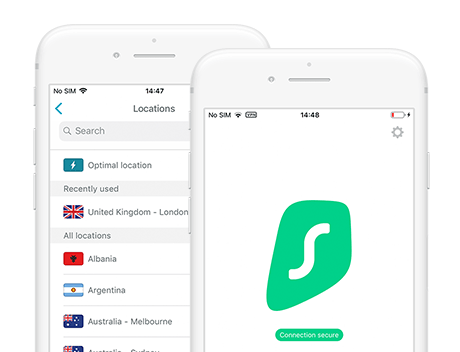
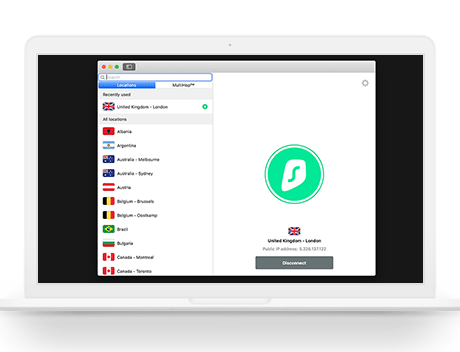 66% (12 บทวิจารณ์จากผู้ใช้) ProsConsPros
66% (12 บทวิจารณ์จากผู้ใช้) ProsConsPros
- ส่วนขยายพร็อกซี Firefox ที่ปลอดภัย
- ความเร็ว VPN ที่สูงกว่าค่าเฉลี่ย
- ทำงานร่วมกับ Netflix และ iPlayer
- เซิร์ฟเวอร์ VPN ใน 61 ประเทศ
- นโยบายไม่มีการบันทึกที่เข้มงวด
จุดด้อย
- ความเร็วตกอยู่หลังการเลือกอันดับต้น ๆ ของเรา
- ส่วนขยายเบราว์เซอร์ไม่ได้บล็อก WebRTC
-
ราคาถูกที่สุด
$ 1.99 / เดือนในช่วง 24 เดือน
ดูแผนทั้งหมด
-
ความเร็วสูงสุดผม
ความเร็วเมือง 76Mbps เดียวกัน
อ้างอิงกับการเชื่อมต่อทดสอบ 100Mbps
-
เซิร์ฟเวอร์
61 ประเทศ
-
เข้ากันได้กับ
ของ windows
Mac
iOS
Android
ลินุกซ์
บรรทัดล่าง
Surfshark เป็น VPN ที่ไม่มีการบันทึกที่ค่อนข้างใหม่ แต่มันแสดงสัญญาได้มากมาย – ส่วนขยายพร็อกซี Firefox ที่ปลอดภัยนั้นเป็นโบนัสต้อนรับ.
มีเครื่องมือ “CleanWeb” สำหรับผู้ใช้ Firefox ซึ่งมีจุดประสงค์เพื่อบล็อกโฆษณาเครื่องมือติดตามและมัลแวร์.
ยิ่งมั่นใจมากขึ้นการตรวจสอบส่วนขยายล่าสุดของ Cure53 พิสูจน์ให้เห็นถึงความปลอดภัยระดับสูง.
น่าเสียดายที่ส่วนขยายเบราว์เซอร์ของ Surfshark ไม่ได้ปิดกั้นคำขอ WebRTC โดยอัตโนมัติดังนั้นคุณจะต้องปิดการใช้งานด้วยตนเองจากภายในการตั้งค่าของ Firefox.
ความเร็วของ Surfshark ไม่ค่อยดีเท่าคำแนะนำ VPN อันดับต้นของเรา แต่จะเร็วพอสำหรับผู้ใช้เบราว์เซอร์ทั่วไป.
เราหวังว่าจะเห็นการปรับปรุงเพิ่มเติมจาก Surfshark เช่นการบล็อก WebRTC แบบบูรณาการเนื่องจากมันยังคงสร้างตัวเองในตลาด VPN.
หากต้องการรายละเอียดเพิ่มเติมโปรดอ่านบทวิจารณ์ Surfshark ทั้งหมดของเรา.
คำถามยอดนิยม
ทำไมคุณควรใช้ VPN สำหรับ Firefox?
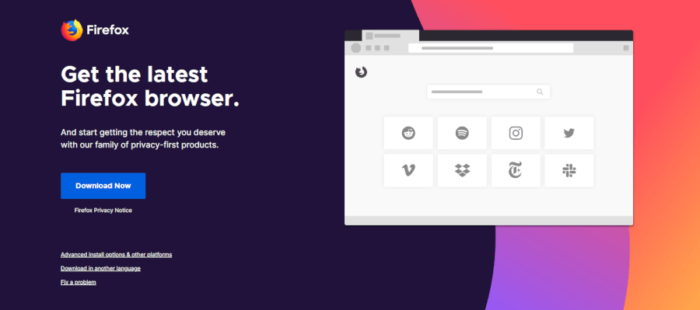
ในขณะที่ Firefox มีชื่อเสียงว่าเป็นทางเลือกที่เป็นมิตรต่อความเป็นส่วนตัวของ Google Chrome แต่การใช้มันไม่ได้เป็นการปกป้องข้อมูลส่วนบุคคลของคุณจากการสอดแนมหรือบุคคลที่สามที่เป็นอันตราย.
แม้ว่าคุณจะใช้การท่องเว็บส่วนตัวซึ่งจะลบข้อมูลการท่องเว็บเช่นรหัสผ่านคุกกี้และประวัติ ในท้องถิ่น (เช่นโหมดไม่ระบุตัวตนของ Chrome) ISP ของคุณและผู้ดักฟังที่สูดดมการจราจรของคุณจะเห็นสิ่งที่คุณทำทางออนไลน์.
นี่คือคำเตือนบนเว็บไซต์ของ Firefox:
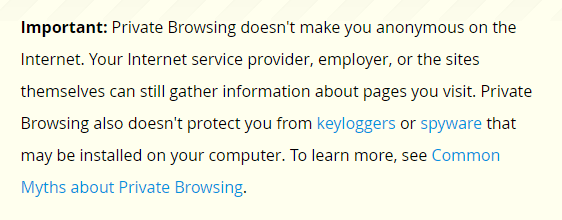
นั่นเป็นเหตุผลที่คุณยังควรใช้ VPN เมื่อคุณใช้ Firefox การดูเว็บแบบส่วนตัว.
VPN เข้ารหัสการรับส่งข้อมูลอินเทอร์เน็ตทั้งหมดที่ไหลผ่านอุปกรณ์ของคุณและซ่อนที่อยู่ IP ของคุณด้วยที่อยู่ IP ใหม่ที่เป็นของเซิร์ฟเวอร์ VPN.
สิ่งนี้ทำให้มั่นใจได้ว่ากิจกรรมออนไลน์ของคุณยังคงเป็นส่วนตัว.
แต่นั่นไม่ใช่เหตุผลเดียวที่คุณควรใช้ VPN กับ Firefox.
VPN ยังอนุญาตให้คุณเข้าถึงเนื้อหาที่ถูก จำกัด ไม่ว่าจะเป็นโรงเรียนห้องสมุดหรือหน่วยงานราชการที่กำหนดบล็อก.
หากคุณใช้แอป VPN บนคอมพิวเตอร์เดสก์ท็อปของคุณไม่จำเป็นต้องติดตั้งส่วนขยายเบราว์เซอร์ทันทีเนื่องจากปริมาณการใช้เบราว์เซอร์ของคุณจะผ่านอุโมงค์ VPN ที่เข้ารหัส.
แต่ยังมีประโยชน์บางอย่างในการใช้ส่วนขยาย.
ส่วนขยายเบราว์เซอร์มักมาพร้อมกับคุณสมบัติพิเศษเช่นตัวโฆษณาและตัวบล็อคมัลแวร์รวมถึงการป้องกันการรั่วไหลของ WebRTC บางครั้งสิ่งเหล่านี้ขาดหายไปในแอพ VPN หลัก.
การใช้ส่วนขยายการสืบค้นเป็นทางเลือกที่มีน้ำหนักเบาในการใช้ VPN ทั่วทั้งอุปกรณ์ดังนั้นคุณอาจพบความเร็วการเรียกดูที่ดีขึ้น.
หากคุณเป็นผู้ใช้เบราว์เซอร์ที่หนักหน่วงและต้องการปกป้องปริมาณการใช้งานเบราว์เซอร์เพียงอย่างเดียว VPN add-on สำหรับ Firefox อาจเป็นทางออกที่ดีสำหรับคุณ.
WebRTC คืออะไร?
WebRTC เป็นเทคโนโลยีเบราว์เซอร์ที่ช่วยให้การสื่อสารด้วยเสียงและวิดีโอทำงานภายในเบราว์เซอร์.
แต่มันไม่ดีสำหรับความเป็นส่วนตัว.
WebRTC สามารถเปิดเผยที่อยู่ IP ที่แท้จริงของคุณแม้ว่าคุณจะใช้ VPN – เราเรียกการรั่วไหลของ WebRTC เหล่านี้ คุณสามารถอ่านทั้งหมดเกี่ยวกับพวกเขาในคู่มือการรั่วไหลของเรา.
บริการ VPN และส่วนขยายเบราว์เซอร์ที่ดีที่สุดจะบล็อกการรั่วไหลของ WebRTC เพื่อให้ที่อยู่ IP ของคุณยังคงซ่อนอยู่และได้รับการป้องกัน.
อย่างไรก็ตามคุณสามารถปิดการใช้งาน WebRTC ด้วยตนเองภายในการตั้งค่าของ Firefox ซึ่งแตกต่างจาก Chrome เพื่อให้แน่ใจ.
- เข้าสู่ เกี่ยวกับ config ในแถบที่อยู่และกด เข้าสู่.
- คลิก ฉันยอมรับความเสี่ยง!.
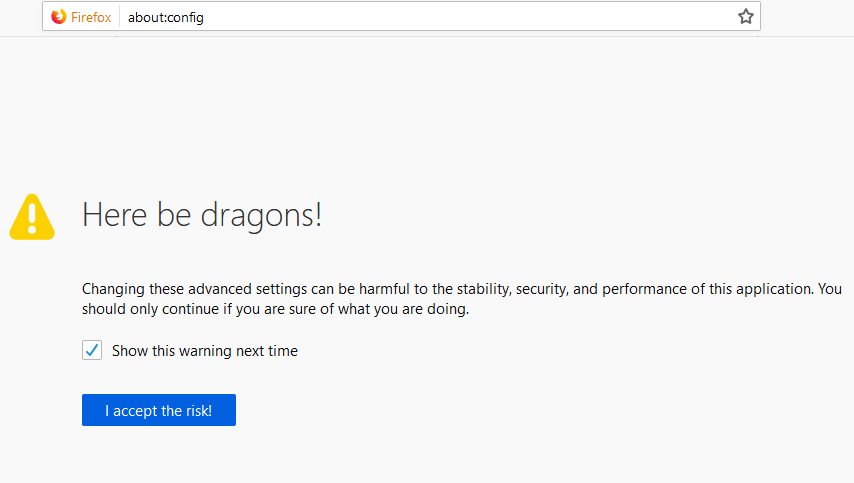
- เข้าสู่ media.peerconnection.enabled บนแถบค้นหาแล้วกด เข้าสู่.
- คลิกขวาที่รายการและเลือก ข้อศอก.
เมื่อค่าอ่านแล้ว เท็จ WebRTC ถูกปิดใช้งาน.
คุณติดตั้งและเปิดใช้งาน VPN สำหรับ Firefox ได้อย่างไร?
การตั้งค่า VPN สำหรับ Firefox เป็นเรื่องง่าย.
คุณจะต้องมีการสมัครสมาชิก VPN ที่ได้รับการยืนยันเพื่อเริ่มต้น เมื่อชำระเงินแล้วให้ไปที่เว็บไซต์ของผู้ให้บริการ VPN และดาวน์โหลดแอปที่กำหนดเองสำหรับอุปกรณ์ของคุณ.
หลังจากคลิกตัวช่วยสร้างการติดตั้งให้ลงชื่อเข้าใช้ด้วยข้อมูลรับรองของคุณ.
ก่อนที่คุณจะเปิด VPN คุณควรดูที่เมนูการตั้งค่าเพื่อทำการเชื่อมต่อที่ปลอดภัยและเป็นส่วนตัวที่สุด.
อย่าลืมเปิดใช้งานสวิตช์ kill VPN และการป้องกันการรั่วไหลของ IP / DNS เพื่อป้องกันไม่ให้ข้อมูลส่วนบุคคลของคุณถูกเปิดเผยและเลือก OpenVPN เป็นโปรโตคอล VPN (ถ้าคุณทำได้).
คุณสามารถอ่านเพิ่มเติมเกี่ยวกับโปรโตคอล VPN และการเข้ารหัสในคู่มือแยกของเรา.
ตอนนี้คุณพร้อมที่จะเชื่อมต่อกับตำแหน่งเซิร์ฟเวอร์ที่คุณเลือกแล้ว.
เมื่อเชื่อมต่อกับ VPN แล้วทราฟฟิกอินเทอร์เน็ตทั้งหมดของคุณรวมถึงปริมาณการค้นหา Firefox จะถูกเข้ารหัสและป้องกัน.
หากผู้ให้บริการ VPN ของคุณไม่มีแอปที่กำหนดเองสำหรับอุปกรณ์ของคุณคุณจะต้องกำหนดค่าด้วยตนเอง.
คุณสามารถดูวิธีการทำในคู่มือการติดตั้งเหล่านี้:
- Microsoft Windows
- Apple MacOS
- iOS
- Android
หากคุณต้องการใช้ส่วนขยายเบราว์เซอร์ VPN สำหรับ Firefox โปรดอ่านรายละเอียดเพิ่มเติมเกี่ยวกับวิธีตั้งค่า.
คุณเพิ่มส่วนขยาย VPN ลงใน Firefox ได้อย่างไร?
หากคุณต้องการใช้ส่วนขยายเบราว์เซอร์เพื่อเข้ารหัสปริมาณการใช้งานเบราว์เซอร์ของคุณมันก็ง่ายพอ ๆ กับการค้นหา VPN บนเว็บไซต์ Add-on ของ Firefox – คลิกจากเว็บไซต์ผู้ให้บริการ VPN ของคุณเพื่อหลีกเลี่ยงการดาวน์โหลดผิด คลิก ‘เพิ่มลงใน Firefox’.
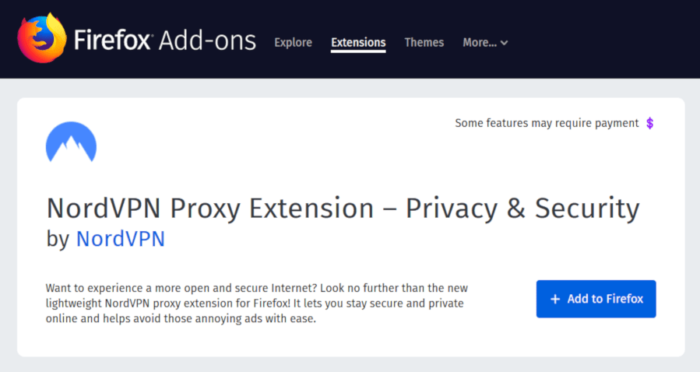
เมื่อคุณเพิ่มส่วนขยายแล้วคุณจะสามารถเลือกตำแหน่งเซิร์ฟเวอร์และเชื่อมต่อจากภายในเบราว์เซอร์ของคุณ.
ส่วนขยายเบราว์เซอร์ VPN บางอย่างเช่น ExpressVPN นั้นต้องการให้คุณใช้ส่วนขยายเบราว์เซอร์ร่วมกับแอปเดสก์ท็อป.
หากเป็นเช่นนั้นให้ปฏิบัติตามคำแนะนำการตั้งค่าที่ระบุไว้ด้านล่าง คุณติดตั้งและเปิดใช้งาน VPN สำหรับ Firefox ได้อย่างไร? ข้างบน.
Firefox มี VPN ในตัวหรือไม่?
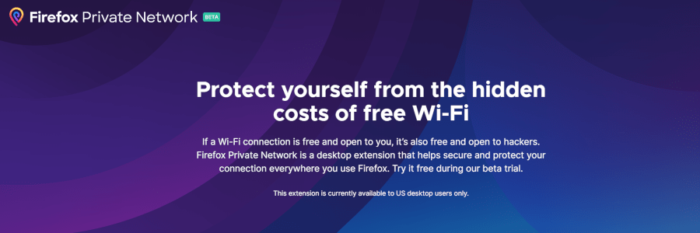
ไม่ Firefox ไม่มี VPN ในตัว.
อย่างไรก็ตาม Firefox กำลังทดสอบเบต้าส่วนขยายพร็อกซีที่ชื่อว่า Firefox Private Network ซึ่งจะเข้ารหัสการรับส่งข้อมูลเบราว์เซอร์ทั้งหมดของคุณและปกปิดที่อยู่ IP ของคุณโดยใช้พร็อกซีเซิร์ฟเวอร์ Cloudflare.
ปัจจุบันส่วนขยายนี้มีให้สำหรับผู้ใช้ในสหรัฐอเมริกาเท่านั้น.
สิ่งนี้แสดงให้เห็นถึงความมุ่งมั่นของ Mozila ในการปรับปรุงข้อเสนอความเป็นส่วนตัว แต่เรายังแนะนำให้ซื้อบริการ VPN เพื่อให้ออนไลน์อย่างปลอดภัยเนื่องจากพร็อกซีของ Firefox จะป้องกันการรับส่งข้อมูลของเบราว์เซอร์เท่านั้น.
VPN ฟรีที่ดีที่สุดสำหรับ Firefox คืออะไร?
ตอนนี้คุณรู้แล้วว่าการปกป้องทราฟฟิก Firefox ของคุณเป็นเรื่องสำคัญโดยใช้ VPN และในบางกรณีด้วยส่วนขยายของเบราว์เซอร์ที่เข้ารหัส – แต่ทุกอย่างที่เราแนะนำนั้นจำเป็นต้องมีการสมัครสมาชิก.
คุณสามารถใช้ VPN ได้ฟรีกับ Firefox?
คุณสามารถแน่นอน.
แต่ VPN ฟรีจำนวนมากและส่วนขยายเบราว์เซอร์โดยเฉพาะนั้นไม่ปลอดภัยในการใช้.
เพื่อหลีกเลี่ยง VPN ฟรีที่อันตรายที่ใช้ประโยชน์จากข้อมูลส่วนบุคคลของคุณดูที่คู่มือของเราเกี่ยวกับ VPN ฟรีที่ดีที่สุด.
บริการ VPN ฟรีทั้งหมดนั้นปลอดภัยและใช้งานได้บน Windows, MacOS, iOS และ Android เพียงเชื่อมต่อกับเซิร์ฟเวอร์เพื่อเข้ารหัสปริมาณการใช้งาน Firefox ทั้งหมดของคุณ.
เช่นเดียวกับบริการ VPN ฟรีทั้งหมดพวกเขามีข้อ จำกัด บางประการเช่นลดตำแหน่งเซิร์ฟเวอร์และการใช้ข้อมูลที่ จำกัด.
หากคุณกำลังมองหาส่วนขยายของเบราว์เซอร์เพื่อป้องกันปริมาณการใช้งานเบราว์เซอร์ของคุณเราขอแนะนำ Windscribe.
เช่นเดียวกับบริการพรีเมี่ยม Windscribe ยังมีบริการฟรีซึ่งมาพร้อมกับส่วนขยายเบราว์เซอร์ Firefox เต็มรูปแบบ.
คุณจะถูก จำกัด ที่ 10GB ต่อเดือน แต่ควรจะเพียงพอสำหรับการเบราส์แบบเบา ๆ.
VPN ใดสำหรับ Firefox ที่คุณควรหลีกเลี่ยง?
เมื่อพูดถึง VPN ฟรีคุณควรหลีกเลี่ยง VPN VPN สองตัวนี้:
- Hola VPN
- Hoxx VPN
VPN ที่เรียกว่าเหล่านี้เป็นพร็อกซี่จริง ๆ ที่ปลอมแปลงที่อยู่ IP ของคุณ.
แม้ว่าสิ่งนี้อาจใช้งานได้เพื่อเข้าถึงเนื้อหาที่ถูกบล็อก แต่ก็ไม่ได้เป็นส่วนตัว.
ในความเป็นจริงบริการพร็อกซีทั้งสองนี้อาจทำอันตรายต่อความเป็นส่วนตัวออนไลน์ของคุณได้มากกว่าดี.
Hola ทำหน้าที่เป็นเครือข่ายเพียร์ทูเพียร์โดยการโยนที่อยู่ IP ที่แท้จริงของคุณลงในกลุ่มผู้ใช้รายอื่นเพื่อใช้และใช้งานในทางที่ผิด.
มันไม่ได้เข้ารหัสปริมาณการใช้งานอินเทอร์เน็ตของคุณและเก็บบันทึกทุกสิ่งที่คุณทำทางออนไลน์.
Hoxx VPN อ้างว่าเข้ารหัสการรับส่งข้อมูลเบราว์เซอร์ของคุณ แต่เช่นเดียวกับ Hola มันจะรวบรวมข้อมูลเกี่ยวกับหน้าเว็บที่คุณดูผ่านพร็อกซีรวมถึงที่อยู่ IP ที่แท้จริงของคุณ.
มีบริการ VPN และส่วนขยายเบราว์เซอร์ฟรีอื่น ๆ อีกมากมาย แต่หากคุณปฏิบัติตามคำแนะนำของเราคุณจะปลอดภัย.
ความแตกต่างระหว่าง Add-On ของเบราว์เซอร์กับ VPN คืออะไร?
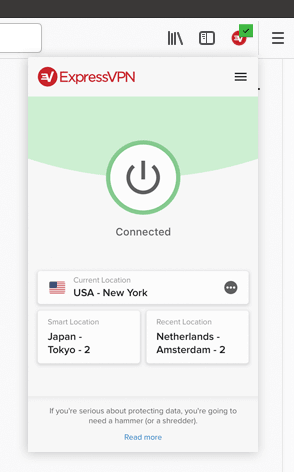
แอพอุปกรณ์ VPN และส่วนขยายเบราว์เซอร์ VPN (หรือส่วนเสริม) ไม่เหมือนเดิม.
ในขณะที่ VPN ส่งการรับส่งข้อมูลอินเทอร์เน็ตอุปกรณ์ทั้งหมดผ่านอุโมงค์ VPN ที่มีการเข้ารหัสส่วนขยายของเบราว์เซอร์เป็นพร็อกซี่ที่หลอกที่อยู่ IP ที่เกี่ยวข้องกับการรับส่งข้อมูลของคุณ.
โปรแกรมเสริมเบราว์เซอร์เข้ารหัสการรับส่งข้อมูลซึ่งเรียกว่าพร็อกซี HTTPS แต่ส่วนใหญ่ไม่ได้ (เป็นเพียง HTTP แทน).
นั่นเป็นสาเหตุที่เราแนะนำให้ใช้แอป VPN บนเดสก์ท็อปส่วนขยายเสมอเพื่อความเป็นส่วนตัวและความปลอดภัยที่ดีที่สุด.
คุณสามารถอ่านเพิ่มเติมเกี่ยวกับความแตกต่างระหว่าง VPN และพร็อกซี่ในคู่มือแยกของเรา.
หากคุณต้องการใช้พร็อกซีแทนไคลเอ็นต์ VPN เราขอแนะนำให้ใช้ส่วนขยายเบราว์เซอร์ที่ให้บริการ VPN ที่เชื่อถือได้.
หากคุณไม่ทำคุณอาจเสี่ยงต่อการเก็บข้อมูลส่วนบุคคลของคุณไว้ในมือ (และบางครั้งอันตราย).
คุณเลิกบล็อกเว็บไซต์ใน Firefox ได้อย่างไร?
การปลดบล็อกเว็บไซต์ใน Firefox เป็นเรื่องง่ายถ้าคุณใช้ VPN.
เมื่อคุณตั้งค่าแอป VPN หรือส่วนขยายเบราว์เซอร์แล้วให้เชื่อมต่อไปยังตำแหน่งเซิร์ฟเวอร์ที่เนื้อหาไม่ถูก จำกัด และคุณจะหลบเลี่ยงการบล็อกได้อย่างง่ายดาย.
หากเป็นการสตรีมเนื้อหาที่คุณอาจเป็นเรื่องยากกว่าบริการยอดนิยมเช่น Netflix, Hulu และ BBC iPlayer จะบล็อกการรับส่งข้อมูล VPN อย่างแข็งขัน.
หากคุณต้องการ VPN สำหรับการดูรายการโปรดของคุณอย่าลืมเลือกรายการหนึ่งจากรายการ VPN ที่ดีที่สุดสำหรับการสตรีม.
คุณสามารถติดตามได้หากคุณใช้ VPN สำหรับ Firefox?
ใช่คุณสามารถติดตามได้แม้ว่าคุณจะใช้ VPN สำหรับ Firefox.
ในขณะที่ VPN เข้ารหัสการรับส่งข้อมูลของคุณและปกปิดที่อยู่ IP ที่แท้จริงของคุณซึ่งป้องกันการติดตามในบางรูปแบบเว็บไซต์และผู้โฆษณายังคงมีเครื่องมือที่สามารถติดตามกิจกรรมออนไลน์ของคุณ:
- คุ้กกี้
- ติดตามพิกเซล
- เว็บบีคอน
- เบราว์เซอร์พิมพ์ลายนิ้วมือ
- รหัสผู้โฆษณา
Firefox มีคุณสมบัติการบล็อกเนื้อหาที่สามารถบล็อกผู้ติดตามจำนวนมาก – แต่มีความสำคัญมากไม่ใช่ทั้งหมด.
ส่วนขยายเบราว์เซอร์ VPN บางตัวยังมาพร้อมกับโฆษณาและตัวบล็อกเกอร์ติดตาม แต่ถึงอย่างนั้น บริษัท ยักษ์ใหญ่ก็ยังสามารถติดตามกิจกรรมออนไลน์ของคุณได้.
เมื่อคุณลงชื่อเข้าใช้บัญชีออนไลน์เช่น Google คุณจะมั่นใจได้ว่าคุณกำลังถูกติดตามอยู่.
Google บันทึกการค้นหาของคุณและสร้างรายได้จากการขายให้ผู้โฆษณา.
หากคุณต้องการหลีกเลี่ยงการติดตามออนไลน์ (มากเท่าที่จะทำได้) ให้ใช้ VPN, tracker / cookie blockers และออกจากระบบของบัญชีที่ให้บริการโดยยักษ์ใหญ่ด้านเทคโนโลยี.
คุณสามารถอ่านเพิ่มเติมเกี่ยวกับการติดตามออนไลน์บนเว็บไซต์ EFF.
เบราว์เซอร์ Firefox เป็นส่วนตัว?
Firefox โดยทั่วไปถือว่าเป็นทางเลือกที่เป็นส่วนตัวมากกว่าสำหรับ Google Chrome แต่เป็นเรื่องจริง?
เริ่มแรกก็คือโอเพ่นซอร์สซึ่งเป็นข้อดีสำหรับความโปร่งใส Chrome ใช้ส่วนประกอบโอเพ่นซอร์ส แต่ไม่ได้เป็นโอเพ่นซอร์สเอง.
ตามนโยบายความเป็นส่วนตัวของ Mozilla มันจะไม่เก็บประวัติการเข้าชมของคุณเว้นแต่คุณจะเลือกใช้เมื่อคุณลงชื่อเข้าใช้บัญชี Google ของคุณมันจะรวบรวมข้อมูลมากมายเกี่ยวกับกิจกรรมออนไลน์ของคุณ.
Firefox ยังมีโหมดเรียกดูส่วนตัวซึ่งเช่นโหมดไม่ระบุตัวตนจะลบข้อมูลการท่องเว็บของคุณในเครื่อง (เช่นบนคอมพิวเตอร์ส่วนบุคคลของคุณ).
Firefox อนุญาตให้ผู้ใช้ปรับแต่งคุณสมบัติการบล็อกเนื้อหาเพื่อป้องกันตัวติดตาม / คุกกี้ / ฟิงเกอร์ลายนิ้วมือบางส่วนหรือทั้งหมดที่รู้จักซึ่งเหมาะสำหรับความเป็นส่วนตัว.
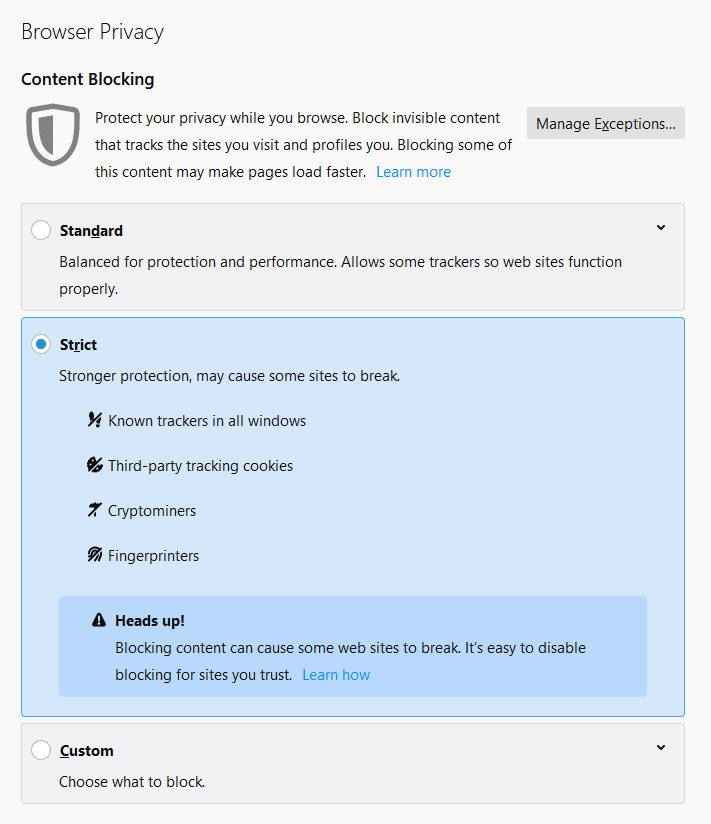
แต่ถึงแม้ว่าจะมีคุณสมบัติความเป็นส่วนตัวเพิ่มเติมเหล่านี้คุณยังต้องใช้ VPN กับ Firefox เนื่องจาก ISP ของคุณยังสามารถตรวจสอบคุณออนไลน์และแฮกเกอร์สามารถใช้ประโยชน์จากข้อมูลส่วนบุคคลของคุณได้.
ซึ่งแตกต่างจาก Chrome, Firefox ช่วยให้คุณปิดการใช้งาน WebRTC ภายในการตั้งค่าเพื่อให้คุณสามารถหลีกเลี่ยงการรั่วไหลใด ๆ ในขณะที่ใช้ VPN.
สำหรับผู้ที่จริงจังกับความเป็นส่วนตัวจริงๆแล้วยังมีเว็บเบราว์เซอร์ส่วนตัวให้เลือกอีกมากมาย อ่านต่อเพื่อทราบข้อมูลเพิ่มเติม.
Firefox นั้นเหมือนกับ Tor?
ไม่ Mozilla Firefox และ Tor เป็นเว็บเบราว์เซอร์ที่แยกจากกัน.
อย่างไรก็ตามเบราว์เซอร์ Tor เป็นเบราว์เซอร์ Firefox รุ่นที่ได้รับการแก้ไข.
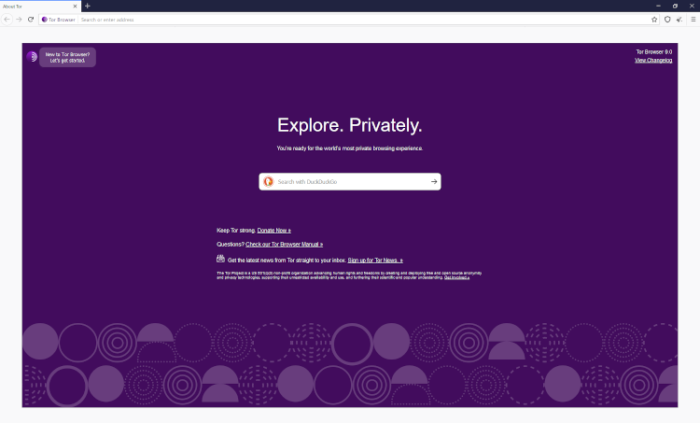
Tor นั้นฟรีและโอเพ่นซอร์สและทำงานโดยกำหนดเส้นทางการรับส่งข้อมูลของผู้ใช้ผ่านเครือข่ายทั่วโลกของโหนดอาสาสมัคร ซึ่งจะช่วยปกปิดตำแหน่งของผู้ใช้และกิจกรรมออนไลน์จากผู้สอดแนม.
ทอร์ถูกใช้โดยนักข่าวนักเคลื่อนไหวและนักรณรงค์ในระบอบการปกครองที่เข้มงวดเพื่อปกป้องตนเองจากการถูกข่มเหงเมื่อพูดกับรัฐบาล.
นอกจากนี้ยังเป็นที่ตั้งของเว็บลึกและมืดซึ่งสามารถใช้เป็นแพลตฟอร์มสำหรับการขายและซื้อสารและเนื้อหาที่ผิดกฎหมาย.
คุณสามารถอ่านเพิ่มเติมเกี่ยวกับความแตกต่างระหว่าง VPN และ Tor ในคู่มือที่ครอบคลุมของเรา.
เว็บเบราเซอร์ทางเลือกสู่ Firefox
Firefox มีคุณสมบัติความเป็นส่วนตัวที่ยอดเยี่ยม แต่มีเว็บเบราว์เซอร์สองสามตัวที่สามารถปกป้องข้อมูลประจำตัวออนไลน์ของคุณได้ดียิ่งขึ้น:
- Epic Browser
- เบราว์เซอร์ Tenta
เบราว์เซอร์เหล่านี้มีค่าเริ่มต้นสำหรับการเรียกดูแบบส่วนตัวเพื่อให้คุณไม่ต้องคิดถึงมัน มีคุณสมบัติพิเศษมากมายที่ทำให้คุณได้รับประสบการณ์การท่องเว็บที่เป็นส่วนตัวที่สุด.
ไม่มีประโยชน์ในการใช้เว็บเบราว์เซอร์ส่วนตัวและ VPN หากคุณยังคงใช้ Google สำหรับการค้นหาทั้งหมดของคุณ.
ใช้เครื่องมือค้นหาที่เน้นความเป็นส่วนตัวเช่น DuckDuckGo แทน.






